WIN7系统下扬声器一个有声一个无声的解决办法:扬声器无声但耳机有声
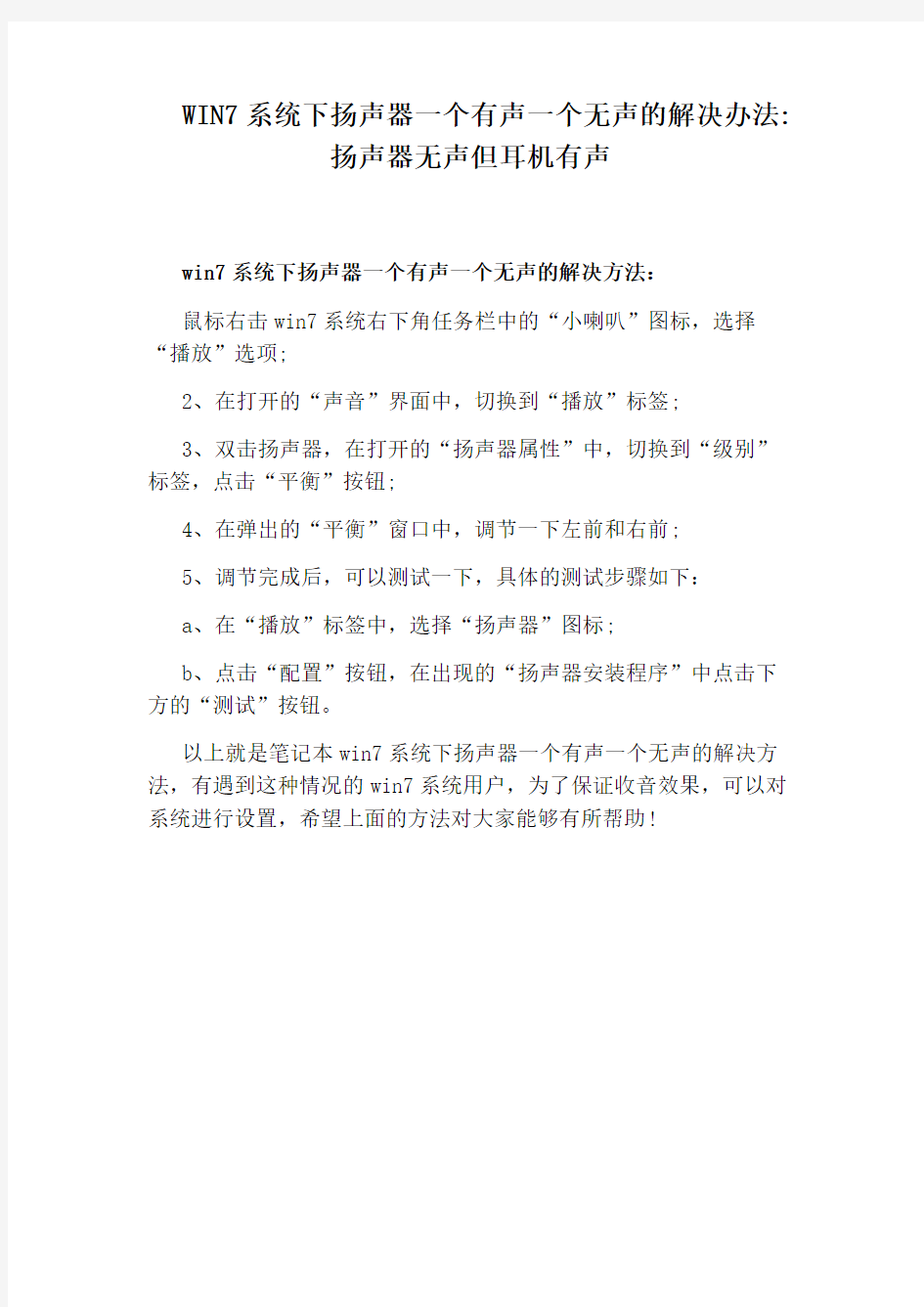
WIN7系统下扬声器一个有声一个无声的解决办法:
扬声器无声但耳机有声
win7系统下扬声器一个有声一个无声的解决方法:
鼠标右击win7系统右下角任务栏中的“小喇叭”图标,选择“播放”选项;
2、在打开的“声音”界面中,切换到“播放”标签;
3、双击扬声器,在打开的“扬声器属性”中,切换到“级别”标签,点击“平衡”按钮;
4、在弹出的“平衡”窗口中,调节一下左前和右前;
5、调节完成后,可以测试一下,具体的测试步骤如下:
a、在“播放”标签中,选择“扬声器”图标;
b、点击“配置”按钮,在出现的“扬声器安装程序”中点击下方的“测试”按钮。
以上就是笔记本win7系统下扬声器一个有声一个无声的解决方法,有遇到这种情况的win7系统用户,为了保证收音效果,可以对系统进行设置,希望上面的方法对大家能够有所帮助!
win7系统知识
快捷键 一、Windows键 + 空格键“Space” [作用]:透明化所有窗口,快速查看桌面(并不切换) [快捷键]:win+空格 [小结]:当你打开了很多程序窗口的时候,这招非常有用,而且桌面还会有华丽的光影效果哦。 二、Windows键 + D [作用]:最小化所有窗口,并切换到桌面,再次按又重新打开刚才的所有窗口 [快捷键]:win+d [小结]:这个功能在以前的系统里是都有的,只不过win7的显示桌面放到了任务栏的右下角了(就是最右边的那个长方形小条) 三、Windows键 + tab键 [作用]:传说中的3D桌面展示效果 [快捷键]:win+tab [小结]:记得本区应该有一个帖就是关于这个效果的,不过感觉这招最简单了 四、Windows键 + ctrl键+tab键 [作用]:3D桌面浏览并锁定(可截屏) [快捷键]:win+ctrl+tab [小结]:见识了它的效果想留个图,win+tab是办不到di,win7说了-- I can! 五、Windows键 + 数字键 [作用]:针对固定在快速启动栏中的程序,按照数字排序打开相应程序 [快捷键]:win+数字(1-9) [小结]:吼吼,这个功能爽吧 六、Windows键 + P [作用]:打开“外接显示”的设置窗口 [快捷键]:win+p [小结]:办公室一族,对这个功能肯定不会陌生吧。对了,接投影仪快速切换,嘿嘿。
七、Windows键 + X [作用]:打开“移动中心”设置窗口 [快捷键]:win+x [小结]:设置窗口里包括显示器亮度控制、音量控制、笔记本电池监控、Mobile手机同步设置、外接显示器管理...等多种功能 八、修复系统默认文件关联 [作用]:修复系统默认文件关联 [快捷键]:无 [小结]:当我们无意中破坏了系统默认的文件关联,这招就派上用场了。win7下可不像winxp那样容易修改文件关联的,不信?试试 *_* [操作方法]:开始->cmd,按如下格式输入assoc.XXX=XXXfile XXX代表文件类型,比如修复TXT和BAT的文件关联,命令就是 assoc.TXT=TXTfile 和 assoc.BAT=BATfile 九、关闭系统休眠功能 [作用]:关闭系统休眠功能 [快捷键]:无 [小结]: windows7下的休眠功能需要硬件和操作系统的功能支持,目前该功能出现多种问题,建议在正式版出来之前先关闭它,而且还可以为系统盘节省大量磁盘空间(大约4G)。 [操作方法]:开始->cmd,输入powercfg -h off,回车 解决WIN7无法识别的网络方法 安装win7应经两个星期了,每次开机都会出现两个网络连接,一个家庭网络,一个未识别的网络,但是我的电脑只装了一个网卡,所以每次开机后总是首先禁用一下网卡在启用才能上网,那么怎么才能把那个开机启动的未识别的网络禁用呢。。下面进入正题。 出现未识别的网络是因为win7有一个DNSresponder.exe的开机启动进程,这是安装adobe ps3 后的Bonjour.exe在作怪,这是一个搜寻局域网的进程,此文件夹在X:\program Files\下,有一个Bonjour 的文件夹。首先用360软件管家,再点高级工具,找到DNSresponder.EXE进程,点结束进程,然后回到文件夹,把文件夹里面的mdnsNSP.dll重命名为mdnsNSP.txt。然后重启电脑,找到Bonjour文件夹,直接删除,重启电脑,看一下是不是就一个网络连接了。。希望能对大家有所帮助。。 双系统完全卸载Windows 7的方法 目前window 7 逐渐代替我们现在电脑系统,在window 7的步入之
笔记本电脑扬声器没声音_插上耳机有声音
今天帮同事搞了一台电脑, 又碰到这个该死的问题(笔记本电脑扬声器没有声音插上耳机有声音),上次就遇到过一次.没能搞定,丢死个人了(重装系统,重装驱动,删除驱动又重装)都无济于事.到GG BD上搜了半天,都说是驱动问题,要么扬声器坏了.都试了,没一点用.后来让拿去修了.那小子又没去修,一直到现在,就这么将就着用了.还是那个问题,具体也没去关心了. 好景不长,今天又碰到了,心想一定要搞定,扬声器这么容易就坏了.有点不相信,肯定也是驱动上的问题.到官网下驱动,官网上的驱动肯定可以吧,装了不行~~郁闷中~~到底什么问题.后来~~~~~~ 打开控制面控 ----双击声音和音频设备----选择语声----点击右下角的测试硬件-----一步步测试下去.....哇哈哈,居然可以了.真不可思议. 就这么简单~~ 这几天正在问那小子,把电脑带过来.看看能不能用同样的方法解决这个问题. 如果不行, 那真是硬件的问题了. 1、关机的情况下按住Fn键开机,或开机时按F12,选择“Diagnostic”,出现一蓝色背景的检测界面。 2、在出现彩条时看能不能听到“吡”的响声?如果听不到,这时按“N”,应该会有连续的“吡吡吡”的声音。 3、如果仍听不到,笔记本的喇叭坏了,需要换喇叭,保内就报修。 4、如果这时能听到声音,喇叭没有问题,考虑驱动和耳机接口的问题。 5、软件方面,双击右下角小喇叭图标,选项,高级控制,音量的高级,取消“静音”。 6、硬件方面,重装声卡驱动,重装系统,用DELL的检测光盘检测,用耳机在耳机孔来来回回多插几次, 不行就得换接口了。 插音响或耳机都好使 1、用FN和音量键一起按,,切换到内置扬声器,看内置是否被静音 2、线路断路了 3、内置喇叭坏了 4、在保修期间建议送修,没在的话,自己先动手试试,实在不行,到维修店吧
教你看懂扬声器的构造图
教你看懂扬声器的构造图 作为音箱最基本的组成部分,扬声器单元(简称单元)对于普通读者来说是既简单又复杂的。为什么这么说呢?因为单元的工作原理似乎很简单,往复运动的振膜不停的振动,带动空气形成声波,似乎就这么简单。不过本文也没有让您一下子就能肉眼辨别单元好坏的妙方,只能先为大家揭秘这么个看似简单的单元,部究竟是个什么样,各部件有何功能等等。 惠威M200MKIII原木豪华版 扬声器的爆炸图(分解图):
惠威M200MKIII原木豪华版:低音单元爆炸图 将单元按照中轴及大致的装配顺序进行分解排列的说明图被行业人士称为爆炸图,上图便是典型的扬声器爆炸图。 锥形扬声器的特点及其部组成: 锥形扬声器是我们最常的扬声器类型,它的结构相对简单、容易生产,而且本身不需要大的空间,这些原因令其价格便宜,可以大量普及。其次,这类扬声器可以做到性能优良,在中频段可以获得均匀的频率响应,因此能够满足大部分普通消费者的常规听感需求。最后,这类扬声器已有几十年的发展史,而其工艺、材料也在不断改进,性能与时俱进,这也令这两款扬声器能够获得成为主流的持续的原动力。
惠威M200MKIII原木豪华版:低音单元 锥形扬声器的结构可以分为三个部分: 1、振动系统包括振膜、音圈、定型支片、防尘罩 2、磁路系统包括导磁上板、导磁柱、导磁下板、磁体等 3、辅助系统包括盆架、压边、接线架、相位塞等 下面我们将为大家逐一介绍锥形扬声器部的主要部件。最新扬声器部解构: 惠威M200MKIII原木豪华版:低音单元爆炸图
具体到上图,根据序号,他们分别是:1.防磁罩、2&4.磁体、3.导磁下板、5.导磁上板、6.盆架、7.定心支片(弹拨)、8.音圈、9.振膜+折环、10.防尘帽。 振膜:电动式扬声器,当外加音频信号时,音圈推动振膜振动,而振膜则推动空气,产生声波。 常见的锥盆有三种形式:直线式锥盆振膜、指数式锥盆振膜和抛物线式锥盆振膜。 振膜在振动频率较高时,会出现分割振动,在振膜锥形斜面上增加褶皱可以改变分割振动的状态,如果设计得当,可以改善单元的高频特性,还可以增加振膜的强度及阻尼。
电脑扬声器没声音插耳机有声音怎么办
电脑扬声器没声音插耳机有声音怎么办 有网友反映电脑扬声器没声音,不过插上耳机就恢复声音了,怀疑是不是自己的声卡喇叭坏了,但其实并不然,今天小编就为大家带来了有关解决办法,希望能够帮到大家。 笔记本扬声器没声音,但耳机有声音怎么办: 首先,电脑无音看似简单,其实有时问题比较复杂,既涉及到硬件方面的问题又涉及到软件方面的问题,因此,要先查明原因,看是软件还是硬件出了故障,然后针对问题对症下药。以下有几种方法可以尝试。 1、检查声卡、连接线,以及音箱等设备是否连接正常,运行杀毒软件进行杀毒。 2、右击“我的电脑”----“属性”---“硬件”----“设备管理器”,打开“声音、视频和游戏控制器”有无问题,即看前面有没有出现黄色的小图标,如有,重新安装这个设备的驱动程序进行解决。 3、有声音但不见小喇叭时,打开控制面板----声音和视频设备----
音量,在“将音量图标放入任务栏”前打上对号。 4、无声音又无小喇叭时,打开控制面板----添加与删除程序----添加删除Windows组件,在“附件和工具”前打对号,点击“下一步”,然后,关机重启,系统会提示安装新硬件,按照提示进行安装即可。 5、双击小喇叭--选项--属性--把“麦克风”前面的钩打上即可调节。 6、卸载声卡驱动程序,重新进行安装或升级声频驱动程序。 7、当安装声卡驱动程序时出现“找不着AC晶片”提示,有可能是电脑中毒,或者因违规操作误删了声卡驱动程序,抑或是内部软件冲突,解决的办法是重装系统和驱动程序。 8、关机后等待一段时间后再重新开机,有时声音问题会自行解决。 9、开始—控制面板—声音和音频设备—声音,看看是不是调成无声的了,然后选windows默认。 10、点击开始-运行,输入regedit,回车,这就打开了注册表,点几HKEY-CURRENT-USER,再点击其中的ControlPanel项,再击其下的Sound中的Beep将它的值由No改为Yes重启,是不是又听见久违了的开
win7系统下C盘占用空间太大的解决方法
win7系统下C盘占用空间太大的解决方法 Windows XP的时代,硬盘也就几十GB,感觉给C盘分个15G已经够用了。现在是 Windows 7 时代, 增加了很多先进功能的同时,占用的存储空间难免也更多了。这不,刚装了几个设计软件,这C盘空间就已经捉襟见肘: 使用 Win7 自带的磁盘清理工具,可以清理掉系统中大部分的垃圾文件。顺便说一句,Windows 7 Service Pack 1 已经发布, 如果大家都已经安装上了,可以再次运行“磁盘清理”,可以把SP1已经不使用的旧版系统文件从系统中删除掉。只需在磁盘清理中点击 按钮,就能看到清理 Service Pack 备份文件的选项,这样又可以省下650MB 空间哦: 如果点击“其它选项”,还有其他方法可以省出更多空间:
做了以上这些清理之后,C盘的可用空间的确大了不少: 打开C盘看看,这里有两个文件体积特别大,看起来很扎眼: hiberfil.sys——在使用“休眠”功能时,Windows 为了保存用户的工作状态,将系统内存中的数据全部保存到hiberfil.sys中,这样,整个计算机能完全断电,不会消耗任何电能。用户唤醒计算机时, Windows 直接从hiberfil.sys 中读取数据还原到内存中,休眠前所有的软硬件工作状态会被完全还原,用户可以直接继续进行之前的工作。 这个文件的大小往往与计算机内存的大小是一样的,并且只能保存在系统盘根目录中。 pagefile.sys——计算机运行时,处理器只能直接从内存读取数据,这是由于计算机的设计架构决定的。由于安装的物理内存容量有限,而运行在系统中的应用程序越多,需要处理的数据越多,就会占用越多的内存。为了避免内存被占满导致系统无法继续运行,各种操作系统中都引入了“页面文件”的概念,可以将内存中的数据保存到硬盘中,等到要使用时再读取回内存中使用,巧妙的避免了物理内存不够用的问题。
耳机喇叭的结构设计
龙源期刊网 https://www.360docs.net/doc/5f4371533.html, 耳机喇叭的结构设计 作者:周磊 来源:《信息技术时代·下旬刊》2018年第01期 摘要:随着科学技术的进步,耳机的设计制造得到了长足的发展。然而耳机知名品牌都是国外品牌,如德国的Beyerdynamic(拜亚动力)和Sennheiser(森海塞尔),美国的Beats (节拍)和Bose(博士),奥地利的AKG(爱科技);中国的耳机制造企业还处于萌芽发展阶段,如Merry(美特科技)和欧仕达(AST),相信不久的将来,它们也会像华为一样发展壮大,走出国门,走向世界。 关键词:耳机;喇叭;结构设计 随着中国城市化进程的加快,越来越多的人们选择通过户外运动方式来缓解面临的各种压力,各种各样的运动耳机也越来越被人们所使用。下文讲解运动耳机中最重要的部件-喇叭,以及和喇叭相配合机构件的设计。 一、耳机的分类 耳机根据其换能方式分类,主要有:动圈方式、动铁方式、静电式。 1. 动圈式耳机是最普通、最常见的耳机,它的驱动单元基本上就是一只小型的动圈扬声器,由处于永磁场中的音圈驱动与之相连的振膜振动。动圈式耳机效率比较高,大多可为音响上的耳机输出驱动,且可靠耐用。通常而言驱动单元的直径越大,耳机的性能越出色,目前在消费级耳机中驱动单元最大直径为70mm,一般为旗舰级耳罩式耳机。 2.动铁式耳机是通过一个结构精密的连接棒传导到一个微型振膜的中心点,从而产生振动并发声的耳机。动铁式耳机由于单元体积小得多,所以可以轻易的放入耳道。这样的做法有效地降低了入耳部分的面积可以放入更深的耳道部分 3.静电耳机有轻而薄的振膜,由高直流电压极化,极化所需的电能由交流电转化,也有电池供电的。振膜悬挂在由两块固定的金属板(定子)形成的静电场中,静电耳机必须使用特殊的放大器将音频信号转化为数百伏的电压信号,驱动,所能到达的声压级也没有动圈式耳机大,但它的反应速度快,能够重放各种微小的细节,失真极低。 二、喇叭的工作原理及结构 喇叭的工作原理:是由磁铁构成的磁间隙内的音圈在电流流动时,产生上下方向的推动力使振动体(振动膜)振动,从而振动空气,使声音传播出去,完成了电-声转换。喇叭实际上是一个电声换能器。
电脑扬声器没声音,插上耳机有声音的解决方法
电脑扬声器没声音,插上耳机有声音的解决方法笔记本扬声器没声音,但耳机有声音怎么办:首先,电脑无音看似简单,其实有时问题比较复杂,既涉及到硬件方面的问题又涉及到软件方面的问题,因此,要先查明原因,看是软件还是硬件出了故障,然后针对问题对症下药。 以下有几种方法可以尝试。 1、检查声卡、连接线,以及音箱等设备是否连接正常,运行杀毒软件进行杀毒。 2、右击“我的电脑----“属性---“硬件----“设备管理器,打开“声音、视频和游戏控制器有无问题,即看前面有没有出现黄色的小图标,如有,重新安装这个设备的驱动程序进行解决。 3、有声音但不见小喇叭时,打开控制面板----声音和视频设备----音量,在“将音量图标放入任务栏前打上对号。 4、无声音又无小喇叭时,打开控制面板----添加与删除程序----添加删除Windows组件,在“附件和工具前打对号,点击“下一步,然后,关机重启,系统会提示安装新硬件,按照提示进行安装即可。 5、双击小喇叭--选项--属性--把“麦克风前面的钩打上即可调节。 6、卸载声卡驱动程序,重新进行安装或升级声频驱动程序。 8、关机后等待一段时间后再重新开机,有时声音问题会自行解决。 9、开始—控制面板—声音和音频设备—声音,看看是不是调成无声的了,然后选windows默认。
10、点击开始-运行,输入regedit,回车,这就打开了注册表,点几HKEY-CURRENT-USER,再点击其中的ControlPanel项,再击其下的Sound中的Beep将它的值由No改为Yes重启,是不是又听见久违了的开关机声音了。 11、把原来的帐户删除了,创建一个新的帐户,这样开关机就有声音了,可能是用户配置文件出错造成的问题,可以先开启来宾用户guest,重起试试看下有没有开关机声音,如果有的话就可以用上面的方法了。 先要创建一个管理员帐户,然后就点击这个出问题的帐户,然后按着提示就可以删除了,在删除的过程中它还会提示是否要保留原来帐户的文件,在删除的时候最好要备份收藏夹,还有开始菜单里的安装软件创建的文件夹,搞定后再把它们复制过去就可以了。
64位Win7系统下安装XP系统(双系统)
64位Win7系统下安装XP系统 最近买了台4741G,自带的是Win7(64位)系统,由于工作需要,需要安装XP系统,又不想格了原装的系统,更不想浪费强大的硬件资源,所以装双系统是最好的选择。于是开始在网上搜索这方面的资料,然后试了几种安装方法,都没有成功,不过其中的一些方法和思路还是可以借鉴的。下面介绍我成功安装双系统的方法,希望对需要的朋友能有些帮助。 1 准备软件。1、XP安装盘(需要有手动安装选的) 2、分区魔术师 3、easy BCD (该软件需要安装net framework2.0,后面的SATA硬盘驱动程序需要安装net framework3.0)以及4、XP系统下的驱动程序(现在不用再为XP系统下的驱动程序发愁了,宏基官网上都有)。 2 在Win7系统下用分区魔术师(有免安装版的),给你要安装的XP系统分一个区,并将系统引导盘设为不活动。放入安装盘,然后重启系统。 这是我用Win7自带的磁盘管理器给将要安装的XP划分的区域。网上说要把此分区设置为主分区,但是我不会,所以还是逻辑分区,估计这样就不能用Ghost 的方法装XP。不过,用手动安装还是可行的。
3 重启时按F2进入BIOS,将硬盘模式改为IDE模式,再把系统设为从光盘启动,然后保存、退出就可以了。 更改硬盘模式
设置优先启动项 4 光盘启动后,选择手动安装,把XP系统安装到你已经分好的区。复制完文件后自动重启,重启时还要进入BIOS,将系统设为从硬盘启动,然后保存、退出。之后,继续安装XP,大约20分钟之后,XP系统就会安装完毕。在XP系统下安装你所需要的驱动程序。说明:大部分XP系统是不带SATA硬盘驱动程序的,需要你自己下。下下来之后,一般的安装方式又安装不了。我在网上也找了该驱动的安装方法,我使用的可行的方法见下面的链接。注意:安装完,重启时要进 BIOS将硬盘的模式改回来。 在 AHCI_Intel_v8.5.0.1032_XPx86_AAHCI_Intel_XP_v8.5.0.1032F6 FLOPPY UTILITY中把 F6FLPY-X86.ZIP中的文件提取出来。
Win7系统常见问题解决方案大全
Win7系统常见问题解决方案大全 以下就是win7系统下常见故障的解决方法: 一、Win7蓝屏故障解决方案 出现此类故障的表现方式多样,有时在Windows启动时出现,有时在Windows下运行一些软件时出现,出现此类故障一般是由于用户操作不当促使Windows系统损坏造成,此类现象具体表现在以安全模式引导时不能正常进入系统,出现蓝屏故障。有时碎片太多也会引发此类故障,有一次笔者在整理碎片后就解决了该故障,如若排除此项可能则有以下几种原因可能引发该故障。 1、内存原因。由于内存原因引发该故障的现象比较常见,出现此类故障一般是由于芯片质量不佳所造成,但有时我们通过修改CMOS设置中的延迟时间CAS(将其由3改为2)可以解决该问题,倘若不行则只有更换内存条。 2、主板原因。由于主板原因引发该故障的概率较内存稍低,一般由于主板原因出现此类故障后,计算机在蓝屏后一般不会死机,而且故障出现频繁,对此唯有更换主板一途。 3、CPU原因,由于CPU原因出现此类故障的现象比较少见,一般常见于cyrix的CPU上,对此我们可以降低CPU频率,看能否解决,如若不行,则只有更换一途。 推荐阅读:蓝屏代码查询器 二、win7保护错误解决方案 出现此类故障的原因一般有以下几点: 1、内存条原因。倘若是内存原因,我们可以改变一下CAS延迟时间看能否解决问题,倘若内存条是工作在非66MHz 外频下,例如75MHz 、83MHz 、100MHz甚至以上的频率,我们可以通过降低外频或者内存频率来试一下,如若不行,只有将其更换了。 2、磁盘出现坏道。倘若是由于磁盘出现坏道引起,我们可以用安全模式引导系统,再用磁盘扫描程序修复一下硬盘错误,看能否解决问题。硬盘出现坏道后,如不及时予以修复,可能会导致坏道逐渐增多或硬盘彻底损坏,因此,我们应尽早予以修复。 3、Windows系统损坏。对此唯有重装系统方可解决。 4、在CMOS设置内开启了防病毒功能。此类故障一般在系统安装时出现,在系统安装好后开启此功能一般不会出现问题。三、win7随机性死机解决方案 死机故障比较常见,但因其涉及面广,是以维修比较麻烦,现在我将逐步予以详解。 1、病毒原因造成电脑频繁死机 由于此类原因造成该故障的现象比较常见,当计算机感染病毒后,主要表现在以下几个方面: ①系统启动时间延长; ②系统启动时自动启动一些不必要的程序;
Windows7系统下载安装(7600旗舰版)+激活方法图文教程
Windows7系统下载安装(7600旗舰版)+激活方法图文教程 旗舰, 教程 随着Windows7(以下简称WIN7)的出现,着实让使用Vista的用户可以喘口气了,传说中WIN7有着Vista的华丽效果,XP的速度,在配置要求方面也是普通机器就可以玩转的,而且在兼容方面已经可以跟XP比拟了,当然,最大的消息就是预装了Vista正版操作系统的用户可以免费升级至WIN7操作系统。虽然微软并没有正式发布出WIN7正式版提供下载,但是网上出现的众多所谓的7600RTM旗舰版被称为微软的泄密版,下载地址:https://www.360docs.net/doc/5f4371533.html,/windows7xt/504.htm,经过1个星期的测试,确实可以实现正版激活,虽然测试阶段并不想微软公布那样好,但是已经接近90%了,相比Vista而言已经好了不知道多少倍了,而且对比XP那简单的画面以及安全方面也提高了不少,相信大家已经 很期待尝试WIN7了吧! 经过了长时间的观察,想使用WIN7操作系统的人确实不在少数,但多部分人都不懂得如何安装,看别人使用,而自己却不能使用,总感觉心理挺难受的吧。好了废话不多说了,现在我就教大家如何使用虚拟光驱安装WIN7系统吧。(注意:本教程只负责教授安装单系统的WIN7,想装双系统只须将WIN7系统安装在原系统以外的分区即可,这里不进行详细讲 述。) 虚拟光驱Daemon Tools 4.30下载地址:https://www.360docs.net/doc/5f4371533.html,/ghostxp/834.htm 下面我们正式开始: 1.我们将下载好的WIN7镜像用虚拟光驱载入,如果电脑开启了自动播放功能就会弹出如下 图所示对话框
WIN7系统下硬盘分区图文教程
WIN7系统下硬盘分区步骤(图解) 很多原装机、笔记本,出厂状态下,只有一个可使用的分区,而且预装WIN7系统,由于自带硬盘还原系统,不能用PM、PQ之类的分区工具进行分区,当然,也可以用另一些比较低级的分区软件进行分区,但这样一来,原来的硬盘还原系统和原装正版的WIN7就也一起删掉了,这是很多客户不能接受的。这里以联想ThinkPad SL410为例说说这种情况下的分区方法。 注意:进行分区前,先别往C盘安装软件或者拷贝文件,否则C盘会被撑大,导致C 盘不能压缩成比较小的分区(这我是有教训的,大家不用试了);如果有光驱,最好将光驱改为其他盘符,可以免去分区完毕后再调整盘符的麻烦。 1、依次打开“控制面板-系统管理-磁盘管理“,然后右键单击“Windows7_OS”,再选择“压缩卷”。(原来“压缩卷”就是调整分区的大小!可能很多人都会以为“压缩卷”是类似RAR的东西,看来中国微软的汉化人员真是不可全信。)
然后系统检查可调整的分区大小,一两分即可完成。
2、之后系统显示C盘的大小信息,单位是M,这时就可以调整C盘大小了,红色框起来的就是现在C硬的大小,如果你想将C盘调整到40G就用,那么226773-40*1024=185813,在“输入压缩空间量”输入185813,可以看到注意到“压缩后总计大小”为40960(又是压缩,昏!),就是40G大小。点压缩按钮,调整完成! 然后磁盘就多可出了一个未分配的分区,新分区就是在这未分配的区域中进行。接下来就分扩展分区了,右键单击未分配的分区,选择新建简单卷,进入“新建简单卷”向导。如下图:
新建简单卷就是创建新的分区!(又是容易使人误解的翻译,看来微软喜欢将我们的区叫成卷)。单击下一步。 出现“指定卷大小”对话框,在“简单卷大小”里输入要创建的分区大小。
喇叭知识全解
扬声器知识扫盲贴 扬声器,俗称喇叭,它是一种电能转换成声音的一种转换设备,当不同的电子能量传至线圈时,线圈产生一种能量与磁铁的磁场互动,这种互动造成纸盘振动,因为电子能量随时变化,喇叭的线圈会往前或往后运动,因此喇叭的纸盘就会跟着运动,这此动作使空气的疏密程度产生变化而产生声音。 喇叭分类: 按发声方式: 1、动圈式。基本原理来自佛莱明左手定律,把一条有电流的导线与磁力线垂直的放进磁铁南北极间,道线就会受磁力线与电流两者的互相作用而移动,在把一片振膜依附在这根道线上,随著电流变化振膜就产生前后的运动。目前百分之九十以上的锥盆单体都是动圈式的设计。 2、电磁式。在一个U型的磁铁的中间架设可移动斩铁片(电枢),当电流流经线圈时电枢会受磁化与磁铁产生吸斥现象,并同时带动振膜运动。这种设计成本低廉但效果不佳,所以多用在电话筒与小型耳机上。 3、电感式。与电磁式原理相近,不过电枢加倍,而磁铁上的两个音圈并不对称,当讯号电流通过时两个电枢为了不同的磁通量会互相推挤而运动。与电磁是不同处是电感是可以再生较低的频率,不过效率却非常的低。 4、静电式。基本原理是库伦(Coulomb)定律,通常是以塑胶质的膜片加上铝等电感性材料真空汽化处理,两个膜片面对面摆放,当其中一片加上正电流高压时另一片就会感应出小电流,藉由彼此互相的吸引排斥作用推动空气就能发出声音。静电单体由于质量轻且振动分散小,所以很容易得到清澈透明的中高音,对低音动力有未逮,而且它的效率不高,使用直流电原又容易聚集灰尘。目前如Martin-Logan等厂商已成功的发展出静电与动圈混合式喇叭,解决了静电体低音不足的问题,在耳机上静电式的运用也很广泛。 5、平面式。最早由日本SONY开发出来的设计,音圈设计仍是动圈式为主题,不过将锥盆振膜改成蜂巢结构的平面振膜,因为少人空洞效应,特性较佳,但效率也偏低。 6、丝带式。没有传统的音圈设计,振膜是以非常薄的金属制成,电流直接流进道体使其振动发音。由于它的振膜就是音圈,所以质量非常轻,瞬态响应极佳,高频响应也很好。不过丝带式喇叭的效率和低阻抗对扩大机一直是很大的挑战,Apogee可为代表。另一种方式是有音圈的,但把音圈直接印刷在塑胶薄片上,这样可以解决部分低阻抗的问题,Magnepang此类设计的佼佼者。 7、号角式。振膜推动位于号筒底部的空气而工作,因为声音传送时未被扩散所以效率非常高,但由于号角的形状与长度都会影响音色,要重播低频也不太容易,现在大多用在巨型PA系统或高音单体上,美国Klipsch就是老字号的号角喇叭生产商。 8、其他还有海耳博士在一九七三年发展出来的丝带式改良设计,称为海耳喇叭,理论上非常优秀,台湾使用者却很稀少。压电式是利用钛酸等压电材料,加上电压使其伸展或收缩而发音的设计,Pioneer曾以高聚合体改良压电式设计,用在他们的高音单体上。离子喇叭(Ion)是利用高压放电使空气成为带电的质止,施以交流电压后这些游离的带电分子就会因振动而发声,目前只能用在高频以上的单体。飞利浦也曾发展主动回授式喇叭(MFB),在喇叭内装有主动式回授线路,可以大幅降低失真。 按结构分类:
win7系统下计算机常用快捷键
键盘快捷方式 键盘快捷方式是两个或多个键的组合,当按下这些组合键时,可用于执行通常需要鼠标或其他指针设备才能执行的任务。键盘快捷方式可使您与计算机的交互更容易,从而在使用 Windows 和其他程序时节省您的时间和精力。 大多数程序还提供加速键,这些键可使使用菜单和其他命令变得更加容易。检查程序菜单中的加速键。如果菜单中某个字母带下划线,这通常表示按 Alt 键与带下划线的键的组合将产生与单击该菜单项相同的效果。 通过在某些程序(如“画图”和“写字板”)中按下 Alt 键,可显示标记为可按下使用的其他键的命令。 还可以创建新的键盘快捷方式以打开程序。有关详细信息,请参阅创建打开程序的键盘快捷方式。 轻松访问键盘快捷方式 下表包含了可以有助于使计算机更易于使用的键盘快捷方式。 按键功能 按住右 Shift 八秒钟启用和关闭筛选键 按左 Alt+左 Shift+PrtScn(或 PrtScn)启用或关闭高对比度 按左 Alt+左 Shift+Num Lock 启用或关闭鼠标键 按 Shift 五次启用或关闭粘滞键 按住 Num Lock 五秒钟启用或关闭切换键 打开轻松访问中心 Windows 徽标键 + U 常规键盘快捷方式 下表包含了常规键盘快捷方式。 按键功能 F1 显示帮助 Ctrl+C 复制选择的项目 Ctrl+X 剪切选择的项目
Ctrl+V 粘贴选择的项目 Ctrl+Z 撤消操作 Ctrl+Y 重新执行某项操作 Delete 删除所选项目并将其移动到“回收站” Shift+Delete 不先将所选项目移动到“回收站”而直接将其删除 F2 重命名选定项目 Ctrl+向右键 将光标移动到下一个字词的起始处 Ctrl+向左键 将光标移动到上一个字词的起始处 Ctrl+向下键 将光标移动到下一个段落的起始处 Ctrl+向上键 将光标移动到上一个段落的起始处 Ctrl+Shift 加某个箭头键 选择一块文本 Shift 加任意箭头键 在窗口中或桌面上选择多个项目,或者在文档中选择文本 Ctrl 加任意箭头键+空格键 选择窗口中或桌面上的多个单个项目 Ctrl+A 选择文档或窗口中的所有项目 F3 搜索文件或文件夹 Alt+Enter 显示所选项的属性 Alt+F4 关闭活动项目或者退出活动程序 Alt+空格键 为活动窗口打开快捷方式菜单 Ctrl+F4 关闭活动文档(在允许同时打开多个文档的程序中) Alt+Tab 在打开的项目之间切换 Ctrl+Alt+Tab 使用箭头键在打开的项目之间切换 Ctrl+鼠标滚轮 更改桌面上的图标大小 Windows 徽标键 + Tab 使用 Aero Flip 3-D 循环切换任务栏上的程序 Ctrl + Windows 徽标键 + Tab 通过 Aero Flip 3-D 使用箭头键循环切换任务栏上的程序 Alt+Esc 以项目打开的顺序循环切换项目 F6 在窗口中或桌面上循环切换屏幕元素 F4 在 Windows 资源管理器中显示地址栏列表 Shift+F10 显示选定项目的快捷菜单 Ctrl+Esc 打开「开始」菜单 Alt+加下划线的字母 显示相应的菜单 Alt+加下划线的字母 执行菜单命令(或其他有下划线的命令)
[耳机和扬声器同时发声]耳机的发声原理及基本结构
[耳机和扬声器同时发声]耳机的发声 原理及基本结构 【--贺卡祝福语】 音乐已经成为我们生活的一部分,当然耳机也不例外,那么耳机的发声原理你们知道吗?下面是为你整理的耳机的发声原理,一起来看看吧! 耳机的发声原理 压电式:通过压电陶瓷的逆压电效应发声。在贺卡、超声波发生器中广泛存在,音效很差。动铁式:电磁铁在电信号的作用下产生不同程度的磁场,电磁铁前是一个铁片,在变化的磁场的作用下产生震动。早期的电话筒用的就是这种方式,但是随着近些年技术的发展,音效提升的很好,
常见于中高端耳机,并且,每个耳机中,发生单元都是多个,用来处理不同频率的声音。 动圈式:将漆包线圈固定在振膜上,下面放置永磁铁,电信号通过漆包线时产生不同强度的磁场,因为永磁铁是固定的,所以漆包线圈带动振膜震动。大多数中低端耳机都是这样的。 静电式:和动圈式原理相同,只不过振膜和漆包线圈换成了直接印刷在振膜上的导体材料,失真小、瞬态响应好,不过成本极高。 耳机的种类 压电耳机:利用用压电陶瓷的压电效应发声。效率高、频率高。缺点:失真大、驱动电压高、低频响应差,抗冲击里差。此类耳机多用于电报收发使用,现基本淘汰。少数耳机采用压电陶瓷作为高音发声单元。
动铁耳机:利用了电磁铁产生交变磁场,振动部分是一个铁片悬浮在电磁铁前方,信号经过电磁铁的时候会使电磁铁磁场变化,从而使铁片振动发声。优点是使用寿命长、效率高。缺点是失真大,频响窄。常用于早期的电话机听筒。 动圈耳机:这是现在最普遍的耳机形式。是将线圈固定在振膜上,置于由永磁铁产生的固定磁场中,信号经过线圈切割磁力线,从而带动振膜一起振动发声。优点是制作相对容易,线性好、失真小、频响宽。缺点是效率低(算不上什么缺点)。 静电耳机:又称静电平面振膜,是将铝(或其它导电金属)线圈直接电镀或印刷在很薄的塑料膜上,将其置于强静电场中(通常由直流高压发生器和固定金属片(网)组成),信号通过线圈的时候切割电场,带动振膜振动发声。优点是线性好、失真小(电场比磁场均匀),瞬态响应好(振膜质量轻),高频响应好。缺点是低频响应不好、需要专门的驱动电路和静电发生器、价格昂贵。效率也不高。
在Win7下安装苹果系统
在Win7下安装苹果系统懒人版 前言 在教程开始前,首先声明以下机油不适合安装黑苹果: 1,处理器为AMD [内核不支持] 2,带intel 核显/集显的笔记本电脑,但不是HD3000或者HD4000。 3,显卡为A卡3系列及以下的笔记本电脑。 4,综合2和3情况的台式机,如果不打算更换显卡,也不用去装了。 PS:ATI 7系列的显卡应该也驱动不了,现在苹果转向N卡,没有使用过ATI 7系列的显卡,也就没有为ATI 7系列开发驱动。除非是6系列的马甲卡,否则ATI 7系列的显卡应该无解。 安装黑苹果是一段艰辛的路程,一个星期睡不好觉那是正常的事。黑苹果没有速成教程,如果想在一天完美用上苹果系统,那你还是去买白苹果吧。 虽然按照此贴的教程安装mac应该不会丢失数据,但是建议一定要备份本地磁盘的数据,特别是珍贵的照片、工作档案等。 在安装mac前,你需要有vista或win7或win8环境和一个WINPE,XP不行,因为在XP下操作相当麻烦,引导方式又不一样,不能使用easybcd。 本帖使用的系统是懒人版,不是原版!! 一. 准备阶段 1,分区给安装盘和系统盘 强烈推荐一定要把这两个区放在最后面,如果把这两个分区从中间压缩卷出来,对这两个分区进行操作时非常危险,后面的分区随时可能消失,数据无价,一定要重视这个问题。再者,mac变色龙需要主分区才能引导,而最后一个分区是可以转换成主分区的。如果最后一个分区没空间压缩卷了,建议把最后一个分区的数据移到前面的分区,然后再对最后一个分区进行操作。这样可以99%保证数据安全
安装盘需要分6G空间,系统盘分25G以上,这个参考自己的硬盘和需求。系统安装完后可以把6G的安装盘回收
耳塞喇叭电路板,耳机喇叭PCB板结构
耳塞喇叭电路板,耳机喇叭PCB板结构 耳机喇叭pcb板需要磁铁提供磁场,可以通过对膜片上的线圈输入电流改变磁场,两种磁场作用进而产生推力,音膜振动声音就产生了。而耳机喇叭pcb板中的铜环有助于提高振膜的稳定性,如果没有铜环打的胶水可能接触不均匀,声音容易失真或发出破音(振膜)。声音大的时候振膜运动幅度大,音圈脱位或音膜从边缘脱开就不好了,总之,耳机喇叭pcb板的每个部分都是环环相扣的。 《耳机喇叭单面PCB板处理方案的组成讲解》:耳机喇叭单面PCB板是拥有悠久历史电子产品,又被称作为印刷线路板,它主要提供电子元件的链接。利用版图的形式设计是它的最大优势,一方面降低错误率,另一方面提升了工作效率,同时也提高了自动化的水准。 一:耳机喇叭单面PCB板处理方案的组成讲解: (1)打印电路板:将绘制好的电路板用转印纸打印出来,注意滑的一面面向自己,一般打印两张电路板,即一张纸上打印两张电路板,在其中选择打印效果最好的制作线路板。(2)裁剪覆铜板:用感光板制作电路板全程图解。覆铜板,也就是两面都覆有铜膜的线路板,将覆铜板裁成电路板的大小,不要过大,以节约材料。预处理覆铜板。用细砂纸把覆铜板表面的氧化层打磨掉,以保证在转印电路板时,热转印纸上的碳粉能牢固的印在覆铜板上,打磨好的标准是板面光亮,没有明显污渍。(耳机喇叭) (3)转印电路板:将打印好的电路板裁剪成合适大小,把印有电路板的一面贴在覆铜板上,对齐好后把覆铜板放入热转印机,放入时一定要保证转印纸没有错位。 二:耳机喇叭单面PCB板处理方案的组成讲解: (1)钻孔完后:用细砂纸把覆在线路板上的墨粉打磨掉,用清水把线路板清洗干净。水干后,用松香水涂在有线路的一面,为加快松香凝固,我们用热风机加热线路板,只需2-3分钟松香就能凝固。(耳机喇叭)
Win7纯净版系统下载,含32位64位旗舰版专业版家庭高级版
Win7纯净版系统含32位64位旗舰版专业版家庭高级版一、系统下载 Win7旗舰版纯净版32位和34位的迅雷下载地址(点击下载后如果迅雷没有反应,就用迅雷新建任务然后复制下面的下载地址链接将其输入到下载链接地址栏即可) 7601 SP1 32位: SHA1: A94623A6B572541157B63FFD9C0495ED47BE792A 下载地址 64位: SHA1: 1FF1C323F49F76179837ACCB5D33FA0B1DFAA201 下载地址 7600 32位: SHA1: B589336602E3B7E134E222ED47FC94938B04354F 下载地址 64位: SHA1: 4A98A2F1ED794425674D04A37B70B9763522B0D4 下载地址 Win7专业版纯净版32位与64位下载地址 32位: SHA1: EBD595C3099CCF57C6FF53810F73339835CFBB9D 下载地址
64位: SHA1: 5669A51195CD79D73CD18161D51E7E8D43DF53D1 下载地址 Win7家庭高级版纯净版32位和64位的下载地址 32位: SHA1: CBA410DB30FA1561F874E1CC155E575F4A836B37 下载地址 64位: SHA1: 5566AB6F40B0689702F02DE15804BEB32832D6A6 下载地址 二、系统安装 最近发现很多人下载后不会安装着Win7纯净版系统,所以也写一下安装怎么安装这个问题。 确保电脑已经安装有Windows XP或者Vista系统,因为安装程序需要在操作系统中运行。 下载可以不用虚拟光驱挂下载的iSO文件,可直接用解压软件解压(如果不行就命名RAR) 解压之后会有很多文件,双击里面的setup.exe即可对Win7进行安装了。 三、其他 百度网盘Win7安装教程下载 Win7 activation v1.7下载,Win7激活一键即可
扬声器耳机等电声器件的识别与测试
[1] 扬声器俗称喇叭,是一种常用的电声转换器件,其基本作用是将电信号转换为声音。扬声器的种类繁多,按换能方式可分为:电动式扬声器、舌簧式扬声器、压电式扬声器、气动式扬声器等;按结构可分为:纸盆式扬声器、球顶式扬声器、号筒式扬声器、带式扬声器、平板式扬声器等。电动式扬声器、球顶式扬声器和号筒式扬声器使用较多。 [2]扬声器的文字符号是“BL”,图形符号如图所示。 [3]扬声器的主要参数有额定功率、标称阻抗、频率围等项。额定功率是指扬声器在长期正常工作时所能输入的最大电功率。标称阻抗是指扬声器工作时对输入信号所呈现的交流阻抗,在数值上是扬声器音圈直流电阻值的1.2~1.3倍。额定功率和标称阻抗一般直接标示在扬声器上,如图所示。选用扬声器时,其额定功率应不小于电路输出功率;其标称阻抗应等于电路输出阻抗。
[4]频率围是指扬声器能够有效地重放音频信号的围。按照扬声器工作频率围的不同,可分为高音扬声器、中音扬声器、低音扬声器和全频扬声器。使用时应按照要求选用合适的扬声器。 [5]电动式扬声器通常指电动式纸盆扬声器,其工作原理如图所示,音圈位于环形磁钢与芯柱之间的磁隙中,当音频电流通过音圈时,所产生的交变磁场与磁隙中的固定磁场相互作用,使音圈在磁隙中往复运动,并带动与其粘在一起的纸盆运动而发声。
[6]电动式扬声器是最常用的扬声器,既有全频扬声器,又有专门的高音、中音、低音扬声器。电动式扬声器有圆形、椭圆形、超薄形等,并有大、中、小多种口径尺寸,广泛应用于收音机、录音机、电视机、家庭影院等音响设备,以及公共场所广播等各种场合。 [7]球顶式扬声器部结构如图所示,其工作原理属于电动式扬声器,但取消了纸盆,采用球顶式振膜,具有高频瞬态响应好、声音清晰明亮的特点。常见的球顶式扬声器有高音扬声器和中音扬声器两种,主要应用在高挡分频式组合音箱中。
Windows7_各个版本原版系统下载
Windows7 各个版本原版系统下载 + Win7旗舰精简版下载 + Win7激活工具 2010-07-16 23:03:24 标签:旗舰精简版原版工具系统 原创作品,允许转载,转载时请务必以超链接形式标明文章原始出处、作者信息和本声明。否则将追究法律责任。https://www.360docs.net/doc/5f4371533.html,/382661/351083 以下是Windows系统的原版中文镜像(可用Oem7激活,激活根据再最底下) Windows7旗舰版32 位ed2k://|file|cn_windows_7_ultimate_x86_dvd_x15-65907.iso|2604238848|D6F139D7 A45E81B76199DDCCDDC4B509|/ Windows7旗舰版64 位ed2k://|file|cn_windows_7_ultimate_x64_dvd_x15-66043.iso|3341268992|7DD7FA75 7CE6D2DB78B6901F81A6907A|/ Windows7企业版32 位ed2k://|file|cn_windows_7_enterprise_x86_dvd_x15-70737.iso|2465783808|41ABFA7 4E57353B2F35BC33E56BD5202|/ Windows7企业版64 位ed2k://|file|cn_windows_7_enterprise_x64_dvd_x15-70741.iso|3203516416|876DCF1 15C2EE28D74B178BE1A84AB3B|/ Windows7专业版32 位ed2k://|file|cn_windows_7_professional_x86_dvd_x15-65790.iso|2604238848|E812FB E758F05B485C5A858C22060785|/ Windows7专业版64 位ed2k://|file|cn_windows_7_professional_x64_dvd_x15-65791.iso|3341268992|347480 0521D169FBF3F5E527CD835156|/
喇叭原理及培训资料
关于扬声器原理 首先,我们来谈谈如何认识一个扬声器,随着电子技术的发展,扬声器在不断地改进,扬声器品种繁多,若按扬声器换能原理来分类,则可为电磁式扬声器、励磁式扬声器、静电式扬声器,压电陶瓷式扬声器、电动式扬声器、挂画式平面扬声器。本书主要介绍电动式喇叭(耳机喇叭)。 第一章扬声器的类型 扬声器(喇叭)器件是一种电能与声转换器件,扬声器品种繁多,若按扬声器换能原理来分类,
则可为电磁式扬声器、励磁式扬声器、静电式扬声器,压电陶瓷式扬声器、电动式扬声器、挂画式平面扬声器。 一、电磁式扬声器 电磁式扬声器(舌簧式)主要由永久磁铁(马早蹄形)、衔铁(舌簧)、线圈、纸盘和盆架等组成。 电磁式扬声器的特点:灵敏度高,结构简单,成本低。但其阻抗高,频率特性差,较高和较低的音频都有发不出来,失真大,振幅小,声压低,承受功率在1/4-1/2W之间。这是一种老式扬声器,20世纪50年代农村广播网曾大量使用,现今已逐渐被电动式纸盘扬声器所取用。 二、励磁式扬声器 励磁式扬声器与永磁电动式扬声器相似,主要区别在于磁体部分。励磁式扬声器的大形线圈是 整流系统中的扼流圈,它通过高电压大电流产生磁力,并与音频信号电流互相作用,推动音圈作活塞式振动,带动纸盘发出声音。 这种扬声器主要用于老式交流电子管式收音机上。收音机不工作时,扬声器没有磁力存在;只当收音机工作,电流通过励磁线圈产生磁力时,扬声器才能正常工作。可见,这种扬声器的使用有着极大的局限性,现今逐渐被沟汰。 三、静电式扬声器 静电式中高频扬声器的工作原理极简单,它是以电容器原理制作而成,可以看做是一个能振动发声的电容器。按结构类型,静电扬声器可分单极式、推挽式和驻极式。 1、单极式 它用一块属板作固定极板,用导电材料制成轻且的动膜片作另一块电极(辐射极),两极板小,振动膜片采用金属箔或金属化涤纶薄制成。 2、推挽式 推挽式静扬声器是在单极式静电扬声器中增加地一电极而成。它用两块固定的电极板,振动电极片置于固定电极板之间。 3、驻极体式 驻极体式扬声器是将电容器的极板改用驻极体材料(如四氟乙烯、聚全氟乙烯等)制成的。其结构则与上述的静电扬声器相同。驻极体式静电扬声器最大的特点是不需要极化电压。 静电式扬声器频响特性平坦,放音清晰,层次感极好,音质优美。但由于需要极化电压,目前低电压的晶体管扩大器中要增设这一极化电压设备,可以说,得不偿失。因此,普及和发展静电式扬声器有一定难度。 四、压电陶瓷式扬声器 压电陶瓷扬声器又称晶体式扬声器。它利用某些晶体式陶瓷材料的压电效应而制成。当在陶瓷体加上音频电压时,陶瓷片即向上或向下弯曲,产生与音频信号电压相对立的振动,利用振动,便可推动扬声器的纸盒作相应的振动,从而激励空气发出声音。 陶瓷扬声器结构简单,没有线圈及磁铁,消耗功率小,灵敏度高,高频特性好,重量轻,体积小,制造容易,成本低,价格便宜。但工作不够稳定,性能脆弱易损坏,音质较差。由于振幅小频率高,声量不如电动式纸盒扬声器大,所以通常只作高音单元使用。如果与大纸盒粘合,则适用于农村有线广播网;若造得轻巧小型,则适合双声道四喇叭收录机作高频单元。在警示器中也经常用这种小高音扬声器,在家用音箱中有时也会有用到这种高音单元。 五、电动式扬声器 电动式(动圈式)扬声器广泛应用于音响系统中,是人们最熟悉的扬声器。按频率特性及其结构,可分为纸盆式、号筒式和球顶式三种。纸盆式又分为圆形、椭圆形及密封;高音号筒式有圆形、长方形等多种;球顶式分硬球顶及软球顶,其形状有凹形和凸形之分。 (一)、电动式纸盆扬声器 1、电动式纸盆低音扬声器 当音频信号电流通过扬声器音圈时,音圈在磁隙中产生交变磁场。这种交变磁场与永久磁铁的磁场的相互作用,迫使音圈振动,驱动与音圈粘贴在一起的纸盆在空气媒质中振动而发出声音,实现电
